Jak opravit problémy s výkonem procesoru a zpoždění v systému Windows 11
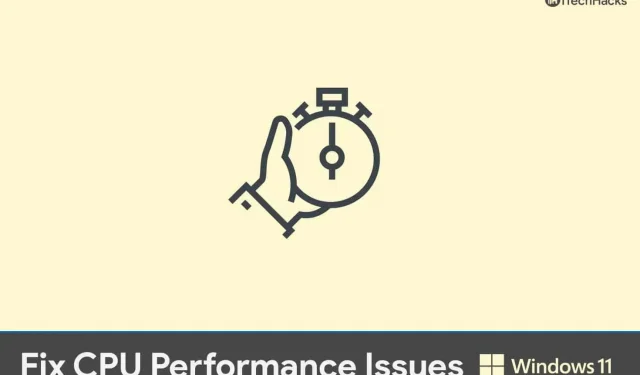
Nikdo nechce zažít zpoždění výkonu při používání svého počítače. Protože je však Windows 11 v rané fázi, očekává se, že uživatelé zaznamenají snížení výkonu při používání operačního systému na svém počítači. Pokud se po instalaci systému Windows 11 do počítače potýkáte s problémy s výkonem, není se čeho obávat. V tomto článku probereme některé způsoby, jak vyřešit problémy s výkonem v systému Windows 11.
Zakázat vizuální efekty
První věc, kterou byste měli udělat, je vypnout vizuální efekty. Vizuální efekty spotřebovávají hodně vašeho procesoru a mohou způsobit zpoždění výkonu, takže byste měli vizuální efekty na vašem PC zakázat. Chcete-li vypnout vizuální efekty, postupujte takto:
- V nabídce Start vyhledejte Rozšířené zobrazení systému. Otevřete Zobrazit pokročilý systém s nastavením napsaným pod ním.
- Budete přesměrováni na kartu Upřesnit ve vlastnostech systému. Zde klikněte na Nastavení v části Výkon .
- Nyní na další obrazovce, která se objeví, vyberte „Upravit pro nejlepší výkon “.
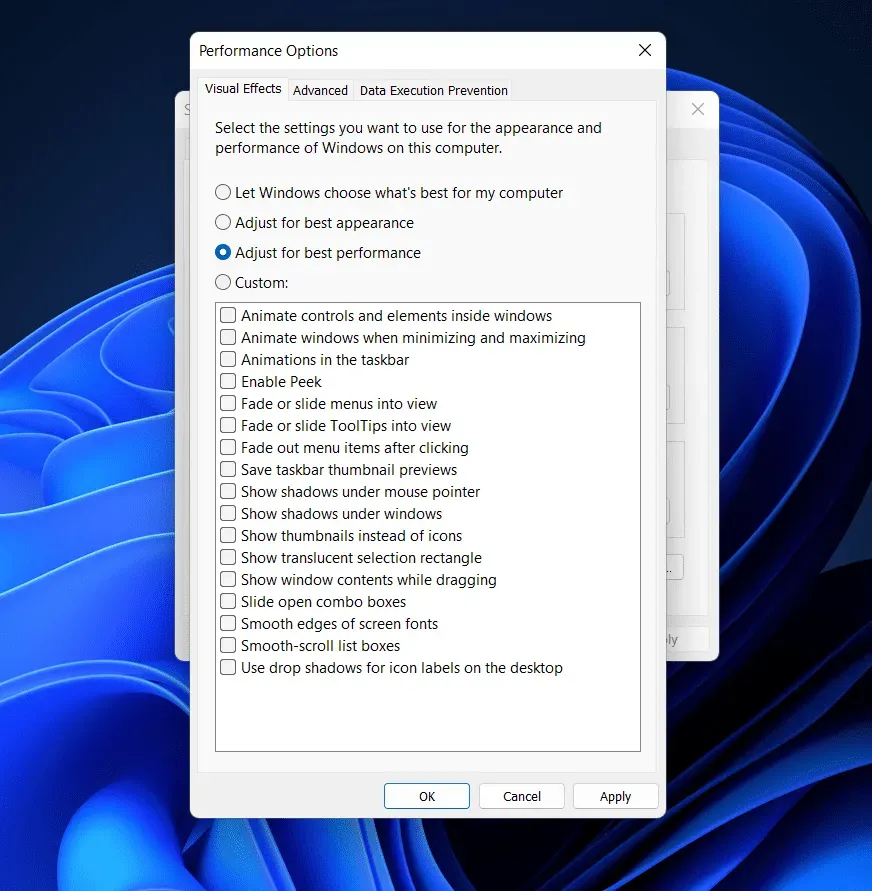
- Podobně vyberte „ Zobrazit miniatury místo ikon“ a „ Vyhladit okraje obrazovkových písem “.
- Poté klikněte na Použít a poté na OK.
Tím se sníží vizuální efekty na vašem počítači a měl by se zlepšit výkon vašeho počítače se systémem Windows 11.
Zakázat automatické načítání aplikací a programů
Když spustíte počítač, spustí se s určitými aplikacemi a procesy. Část vašeho CPU je spotřebována těmito procesy a aplikacemi, když jsou otevřeny. Můžete však zakázat spouštěcí aplikace, které vám jistě pomohou zlepšit výkon počítače se systémem Windows 11. Chcete-li zakázat automatické spouštění aplikací v systému Windows 11, postupujte takto:
- Stisknutím kombinace kláves Windows + I na klávesnici otevřete aplikaci Nastavení .
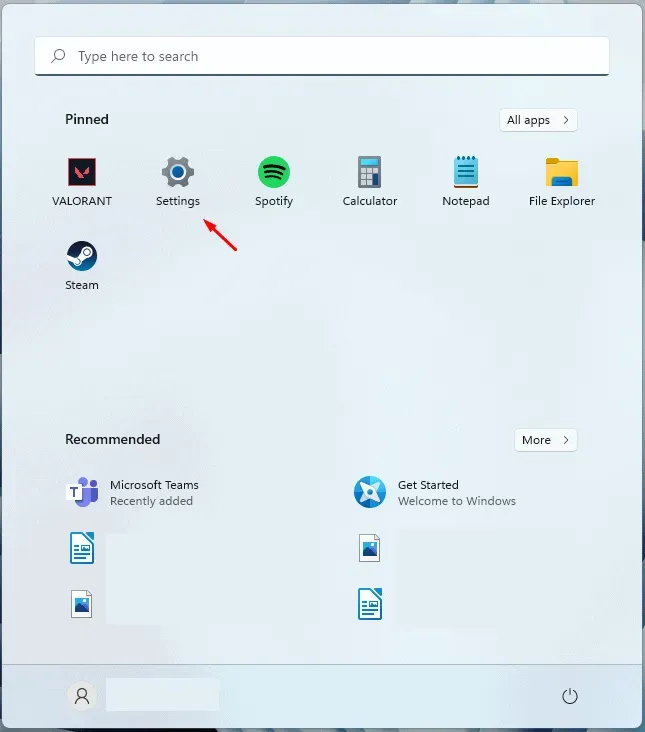
- V nastavení přejděte do části Aplikace na levém postranním panelu.
- Nyní klikněte na Start na pravé straně.
- Na další obrazovce vypněte přepínač pro všechny aplikace, které výrazně ovlivňují váš systém.
Tím zakážete všechny spuštěné aplikace. Podobně budete muset zakázat spouštěcí programy. Chcete-li zakázat spouštěče, postupujte takto:
- Současným stisknutím Ctrl+Shift+Esc otevřete Správce úloh v počítači.
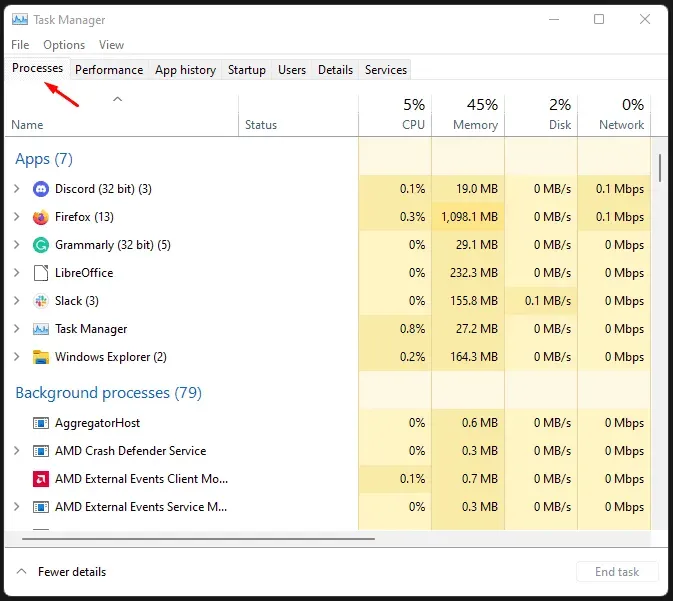
- Ve Správci úloh přejděte na kartu Po spuštění .
- Nyní vyberte libovolný program, který chcete zakázat, klikněte na něj pravým tlačítkem a vyberte možnost Zakázat.
- Budete to muset udělat pro všechny dostupné programy. Doporučuje se zakázat programy, které mají silný vliv na váš počítač.
Vypnout upozornění
Další věc, kterou můžete udělat, je vypnout oznámení pro Windows 11. Oznámení se nemusí zdát, že spotřebovávají hodně vašeho CPU, ale jsou. Nejen, že to ovlivní výkon vašeho počítače se systémem Windows 11, ale také mnohem rychleji vybíjí baterii. Pokud chcete opravit problémy s výkonem ve Windows 11, měli byste zakázat oznámení.
- Přejděte na počítači do aplikace Nastavení .
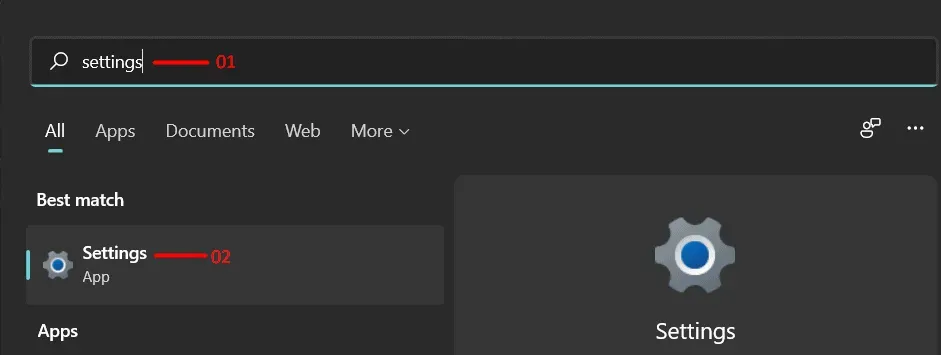
- Na pravé straně nastavení klepněte na Oznámení.
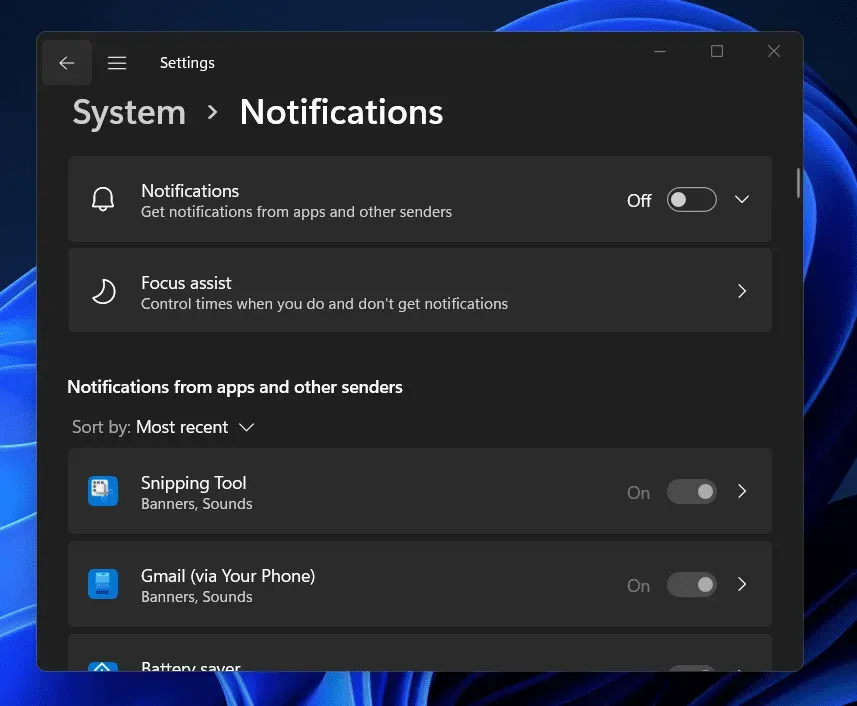
- Zde můžete deaktivovat všechna upozornění deaktivací přepínače „Oznámení“ . Můžete vypnout přepínač pro konkrétní aplikaci, pro kterou chcete vypnout oznámení.
Odstraňte dočasné soubory
Dočasné soubory zabírají místo na vašem PC, ale také to má za následek mírný pokles výkonu. Pokud dočasné soubory ponecháte nečištěné příliš dlouho, mohou ovlivnit výkon vašeho počítače, takže je důležité dočasné soubory po chvíli odstranit.
- Nejprve přejděte na kartu Systém v aplikaci Nastavení .
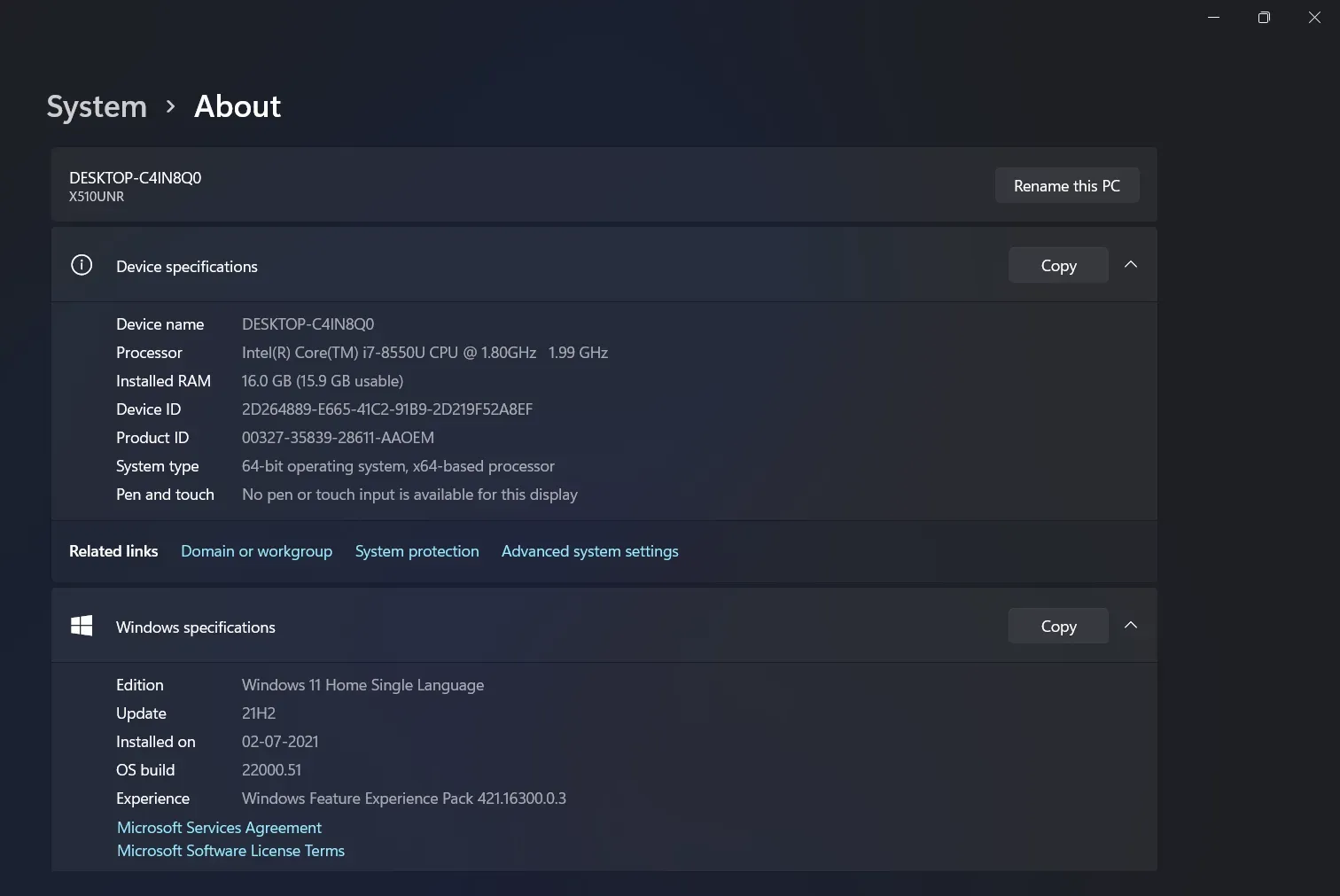
- Zde klikněte na „ Úložiště“ a poté vyberte „ Dočasné soubory “.
- Nyní zaškrtněte políčka u všech typů souborů, které chcete odstranit. Poté klikněte na Odstranit soubory.
- Tím smažete všechny dočasné soubory ve vašem počítači.
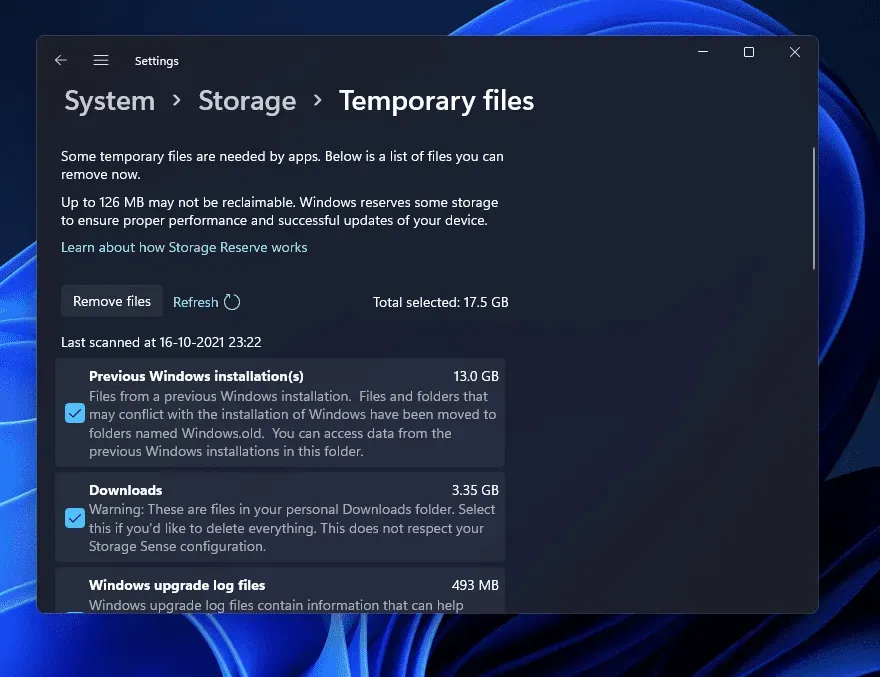
Pokud chcete, aby váš počítač automaticky odstraňoval dočasné soubory z vašeho počítače, můžete povolit Storage Sense. Chcete-li to provést, postupujte podle následujících kroků:
- Vraťte se do sekce „ Úložiště “, pokud máte v nastavení dočasné soubory .
- Zde povolte přepínač Storage Sense.
Storage Sense monitoruje a analyzuje váš počítač na nevyžádané soubory, dočasná data a uvolňuje místo odstraněním takových souborů.
Zapněte plán napájení s vysokým výkonem
Měli byste také zkusit povolit plán napájení s vysokým výkonem, abyste zvýšili výkon počítače. Povolení plánu napájení s vysokým výkonem vyřeší problémy s výkonem ve Windows 11, ale spotřebuje hodně energie. Pokud používáte notebook, zaznamenáte mírné snížení výdrže baterie notebooku. Chcete-li povolit plán napájení s vysokým výkonem, postupujte takto:
- Otevřete Ovládací panely na vašem PC.
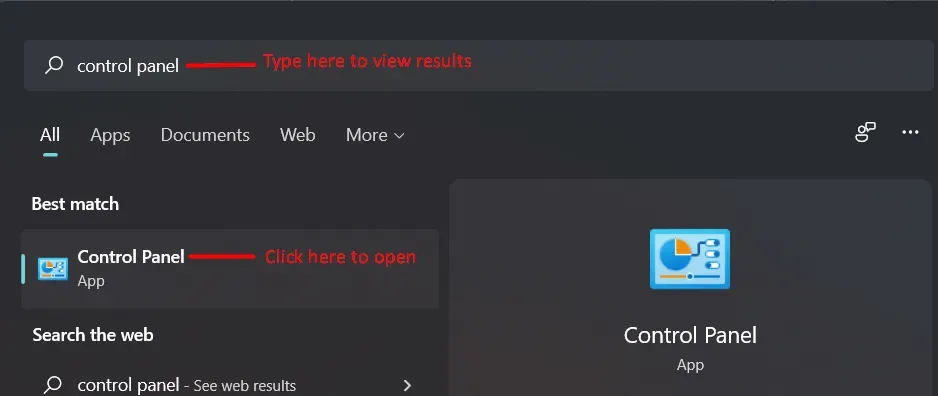
- V Ovládacích panelech přejděte do části Hardware a zvuk a poté klikněte na Možnosti napájení.
- Zde klikněte na „Vysoký výkon“ a povolte plán napájení s vysokým výkonem.
Poznámka. Můžete také povolit plán napájení s maximálním výkonem, abyste získali mnohem lepší výkon než plán vyváženého napájení nebo plán napájení vysokého výkonu.
Závěr
Zde je návod, jak vyřešit problémy s výkonem v systému Windows 11. Pokud se potýkáte s problémy s výkonem v systému Windows 11, můžete tyto problémy vyřešit podle kroků uvedených v tomto článku. Pokud jste právě nainstalovali Windows 11 a máte problémy s výkonem, může to být způsobeno chybami v operačním systému. Windows 11 je na trhu stále nový a může mít určité problémy a chyby, které mohou způsobit problémy s výkonem. Tyto chyby budou opraveny společností Microsoft v budoucích aktualizacích.



Napsat komentář